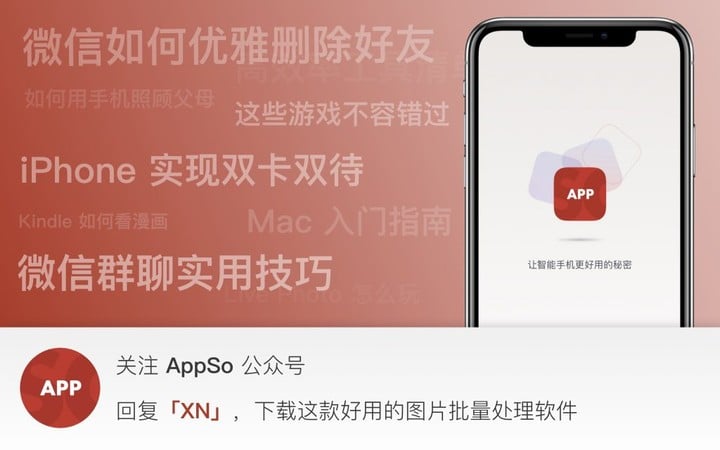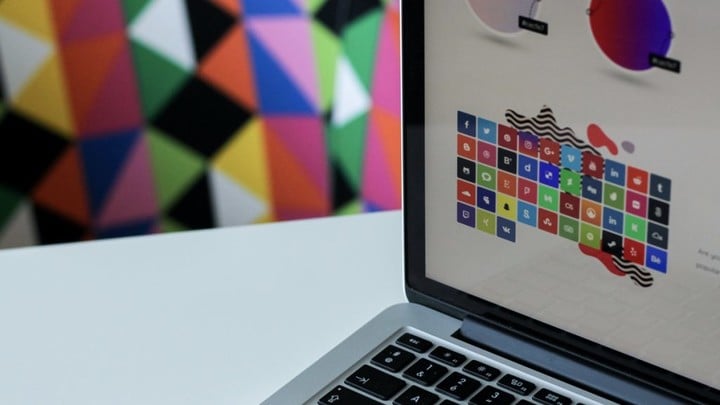
解放双手!有了这个全平台免费的批量图片处理神器,和重复劳动说再见
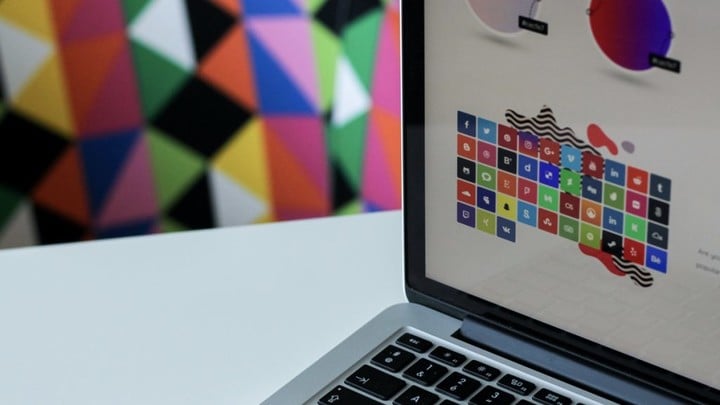
正在阅读本篇推送的朋友们,可曾想过一篇 AppSo 的推送是如何成型的?
大部分读者的答案估计会是「写出来的呗」,但其实业内人员或有运作公众号经历的人就会明白:文字部分的定稿只是「起了个头」,图片素材的收集、编辑、排版、水印、格式等才是噩梦的开端。
为什么是噩梦?
AppSo 对标点符号的苛求无需赘言,图片规范更上青天:格式、大小、水印、拼接间距、长宽限制等等,精确到 px 级别的苛刻要求背后,是对美感的极致追求工作量的极致要求。
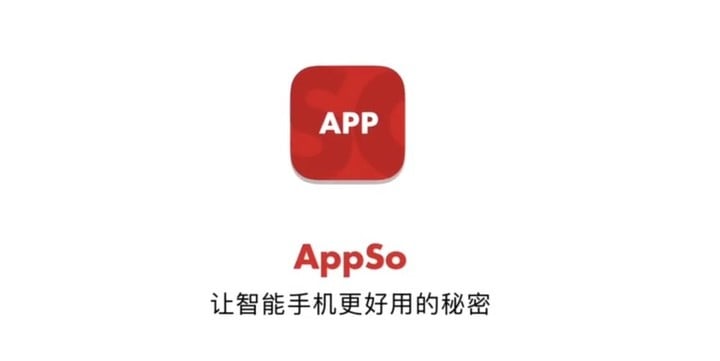
而图片处理工作中,最折腾人的又往往是那些机械重复的部分,明知可以由机器代劳却苦于找不到好工具的惆怅,相信很多编辑都深有体会。
好在某天我发现了 XnConvert !
XnConvert 是一款批量图片编辑器,交互逻辑清晰易用,支持批量水印添加、大小调整、格式替换等几十项修改动作,正中编辑们下怀。
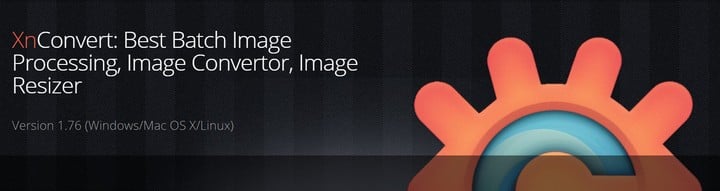
作为图片编辑器,XnConvert 以模版化批量重复处理见长,而不像 PhotoShop 那样主打单图精修。
这意味着它也许不对专业图像工作者的口味,但对图像处理有统一规范的新媒体作者却是事半功倍的神器。
流程化的交互逻辑是 XnConvert 的一大特色,使用中只需从左到右依次点击主界面的标签栏,就能完成全流程的图像批量处理操作,流程如下:
第一步:输入文件
可以点击「添加文件」或「添加文件夹」,也可以拖拽图片添加。
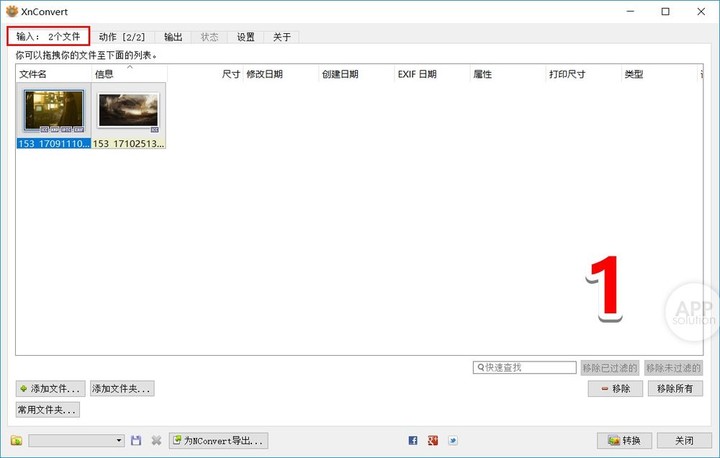
第二步:编辑动作
XnConvert 支持的编辑选项包括「图像」、「映射」、「滤镜」和「其他」四大项下的几十种小项,常用如「自动裁剪」、「图像大小」、「水印添加」、「文字添加」等功能都不在话下。
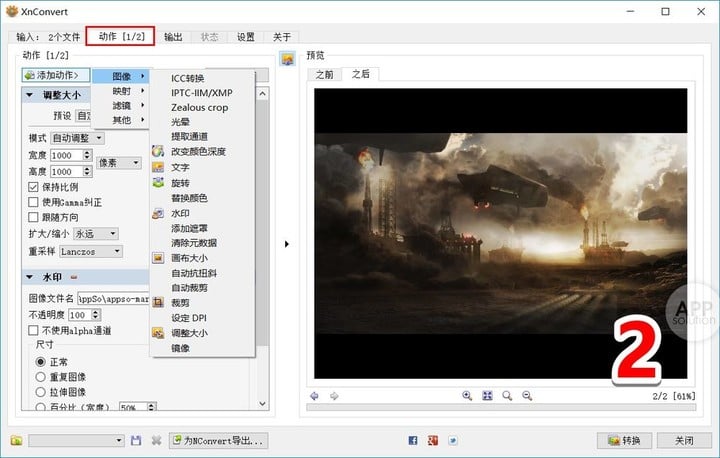
而「动作」也是 XnConvert 的一大亮点,每一项修改作为一项「动作」,「添加动作」后可以拖动排序,程序化的复杂处理也能一次完成,灵活简便。
右边的预览界面能随着动作添加或调整先后顺序而实时刷新,所见即所得。
值得一提的是,XnConvert 还支持将编辑好的动作列表转化为脚本,方便下次读取,一劳永逸。
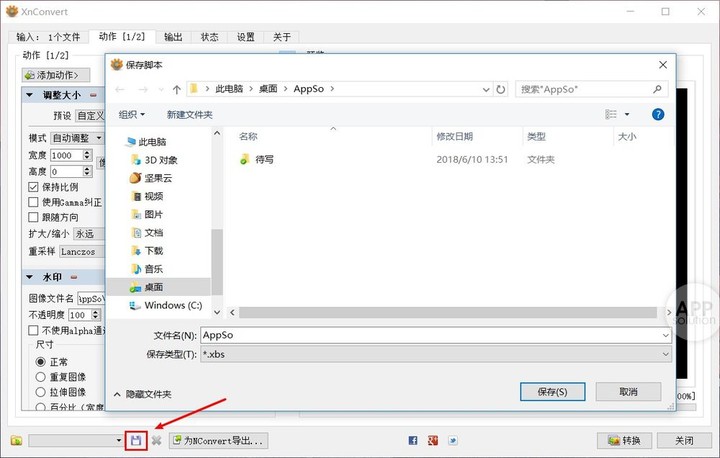
第三步:输出设置
输出界面能进行「文件格式」、「自动命名」等多项设置,你想要的功能它都有,将来可能用得上的功能它也有。
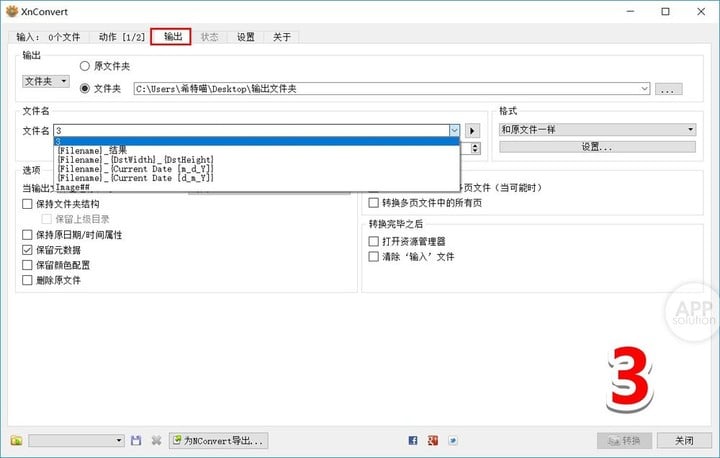
第四步:输出状态
输出完成后,XnConvert 自动跳转到「状态」页面,工作日志一目了然。
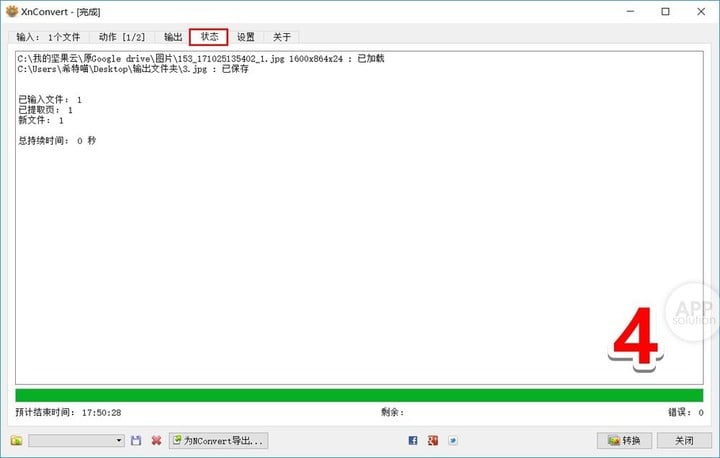
正常情况下,如此走一遍流程就能完成几十上百张图片的编辑工作,效率大大提升。
但你以为厉害之处就到此为止了吗?XnConvert 并不止步于此!
还记得「输入文件」界面下方的常用文件夹吗?它的作用是无声无息地自动编辑:
添加「常用文件夹」并设定好 XnConvert 的「动作」和「输出」之后,每当你往该文件夹丢入一张图片,你的「输出文件夹」会马上生成编辑好的图片成品!
这意味着如果你有边撰写文字边收集素材的习惯,一篇文章的文字部分完稿后你的图片素材也已经准备完毕!
或者你也可以在全部素材收集完成后,简单地全部拖入该「常用文件夹」,则 XnConvert 会马上为你生成编辑好的图片素材,从动图中你可以感受得到这种酣畅淋漓的感觉:
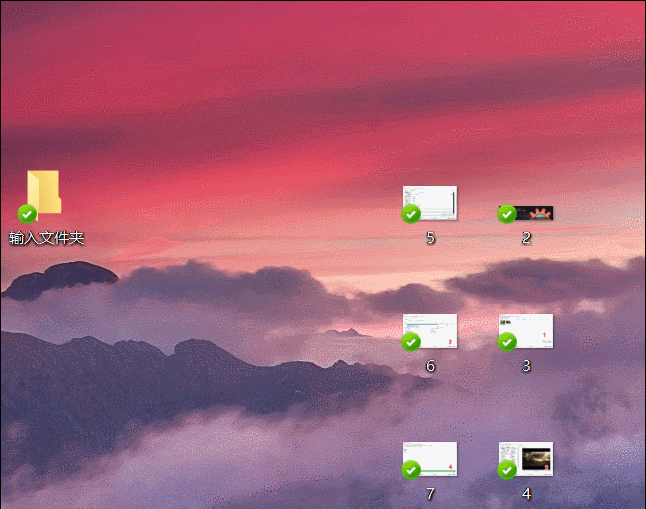
当然,操作中你得保持 XnConvert 应用开启,但你也可以将它添加到开机自启项目。
综上种种,XnConvert 自称是最好的批量图片处理应用,这点我是服气的,但 XnConvert 也有一点不足之处,就是不能在批量添加的情况下对单张图片进行特殊编辑,有失灵活。
最后一点值得赞美的是:XnConvert 采用捐赠制,完全免费(Mac 用户亦然!),无任何广告及功能限制,并且自带中文,喜欢的朋友不妨到官方网址支持一下。
XnConvert 有 Windows、Mac、Linux 三种版本。